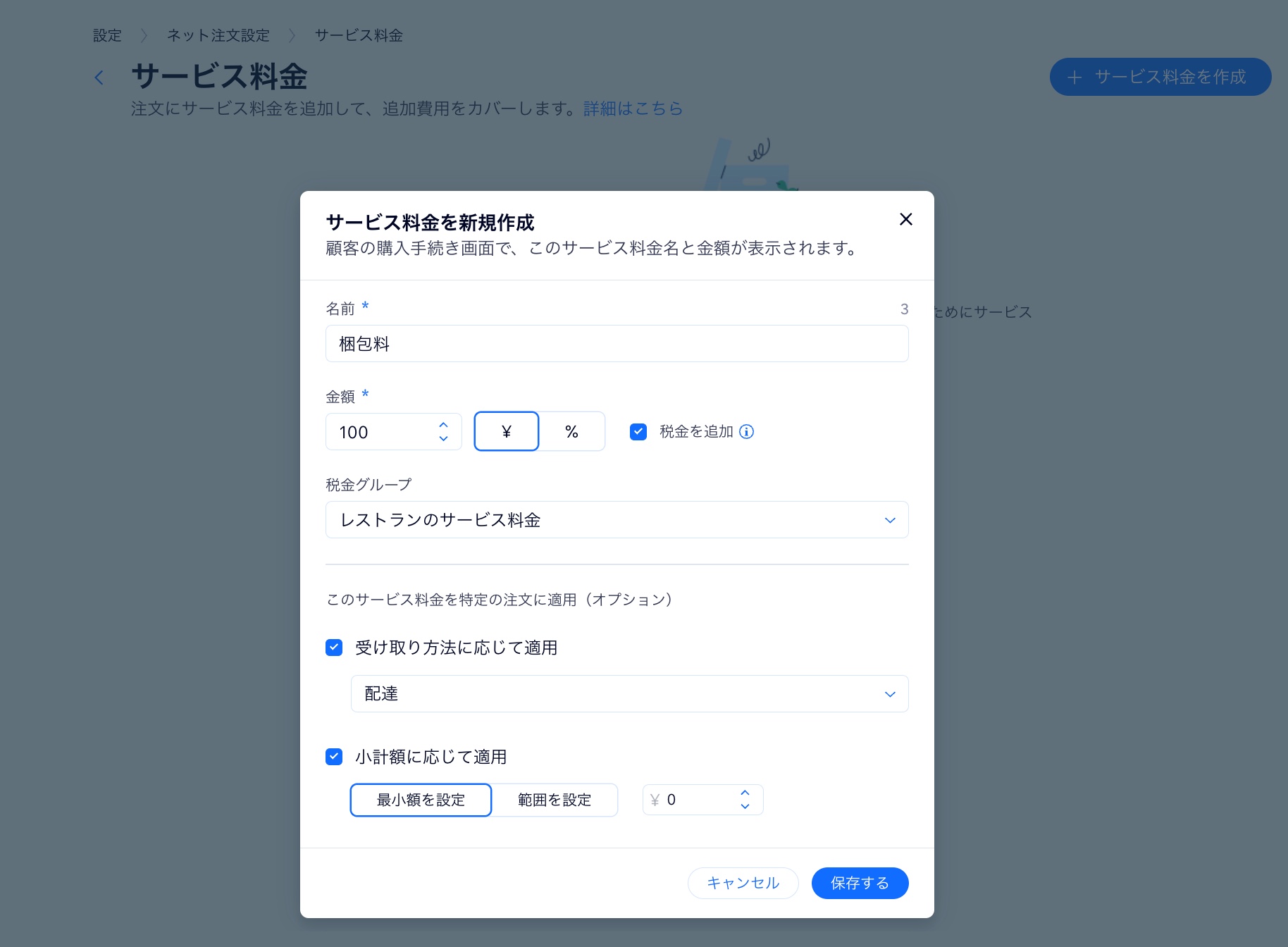Wix レストラン:ネット注文にサービス料を追加する
2分
重要:
この記事では、新しい Wix レストランネット注文アプリについて説明します。
Wix レストランサイトのネット注文にサービス料金を追加すると、運営コストや州規制費用に充てることができます。
サービス料金は注文合計額のパーセント(%)または固定金額として追加でき、該当する場合は消費税を追加できます。また、注文の処理方法に基づいて、一定金額以上の注文に適用するサービス料金を設定することもできます。
顧客には、チェックアウト時の注文概要にすべてのサービス料金が表示されます。手数料は、価格内訳と領収書に個別の行で表示されます。

サービス料金を追加する方法:
- サイトダッシュボードの「サービス料金」にアクセスします。
- 「+サービス料金を作成」をクリックします。
- サービス料金の詳細を追加し、条件を設定します:
- サービス名:サービス料金の名前を追加します。
- 金額:サービス料金を入力します。固定金額(¥)またはパーセント(%)で指定できます。
注意:チェックアウト時にサービス料金の名前とその金額が表示されます。 - (オプション)税金を追加:チェックボックスをクリックしてこのサービス料金に消費税を追加し、税金グループを選択します。
- 受け取り方法に応じて適用:お持ち帰り注文、配達注文、または両方に適用するかを選択します。
- 小計に応じて適用:サービス料金を適用する注文を選択します:
- 最低注文額を設定:設定した金額を超える注文に、このサービス料金が請求されます。
- 範囲を設定:最低金額と最高金額の範囲内での注文に、このサービス料金が請求されます。
- 「保存」をクリックします。